Om du är på ett uppdrag att återta förlorade kontakter som av misstag förvisats från din Android-enhet, kan utrymmet där de en gång var kännas som att titta in i ett tomrum. Men ingen anledning att få panik. Även i detta enorma digitala utrymme finns det alltid ett sätt att återställa det som gått förlorat.

Den här artikeln guidar dig genom alla sätt du kan göra det på.
Visa de dolda kontakterna
Till att börja, överväga den första regeln för dataåterställning – Sluta använda din telefon. Det skulle vara bäst att undvika åtgärder som kan skriva över data du försöker återställa (som att lägga till nya filer eller till och med surfa på internet, vilket genererar tillfälliga filer och cache i bakgrunden). På så sätt ligger du redan steget före.
Därefter måste du göra en enkel förundersökning:
- Starta din “Kontakter”-app.

- Tryck på menyknappen och leta efter “Inställningar”.

- I “Inställningar” under “Kontakter att visa” väljer du “Alla kontakter”.

Om de förlorade kontakterna visas här gömdes de bara, inte raderade. Om den här metoden fungerade är du bra att gå. Krisen avvärjdes. Om inte, finns det fortfarande andra återställningsverktyg till ditt förfogande.
Google Kontakter till din tjänst
Android-användare kan komma åt ett praktiskt litet verktyg som använder molnteknik för att rädda dagen om de av misstag raderar sina data – Google Contacts. Denna fiffiga funktion synkroniserar automatiskt dina kontakter med ditt Google-konto. Därför är din kontaktlista säkert förvarad från potentiella felklick, datakorruption och andra oförutsedda problem som kan drabba din fysiska enhet.
Så här använder du detta kraftfulla skydd:
- Öppna Google Contacts-appen på din enhet eller logga in på Google Contacts-webbplatsen.

- I “Inställningar” hittar du knappen “Ångra ändringar”.

- Välj en tidsram (upp till 30 dagar innan).

- Bekräfta ditt val; dina kontakter bör återvända från sin oväntade resa.

Obs! Om du nyligen har tagit bort kontakter och den här borttagningen har nått Google Kontakter, lagrar den dem i en “Bin” eller “Trash”-mapp i upp till 30 dagar. Så du kan också titta där för att hitta dina förlorade digitala kompisar om du inte har hittat dem i huvudmenyn.
Avancerad återställning med UltData för Android
Du behöver en mer avancerad lösning om de förlorade kontakterna inte synkroniserades till ditt Google-konto eller om du har väntat mer än 30 dagar. Tenorshare UltData för Android är ett sådant verktyg. Denna återställningsprogramvara kan dyka in i data genom den djupa sökfunktionen och ta tillbaka dina kontakter. Så här går det till:
- Ladda ner och installera UltData-programmet på din PC.

- Anslut din Android-telefon eller surfplatta med en USB-kabel och aktivera USB-felsökning.

- Välj “Kontakter” som filtyp att söka efter, och UltData börjar skanna din telefon efter förlorad data.
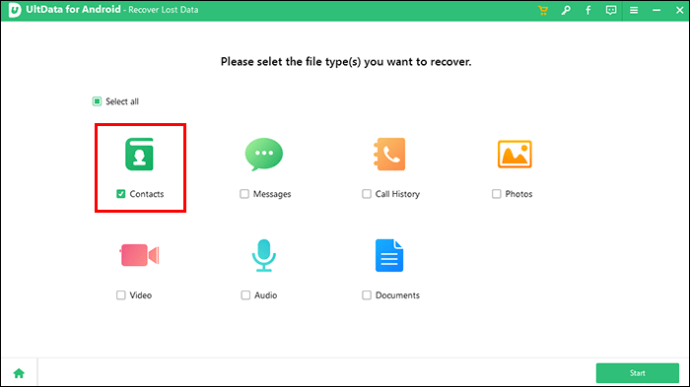
- När skanningen är klar visas en lista med kontakter som är redo för återställning. Välj de du behöver och klicka på “Återställ”.

Sinnesro med appar för dataåterställning
Du har fortfarande alternativ om du föredrar en en-enhetslösning eller inte har tillgång till en PC. Även om de inte är lika robusta som stationära tjänster, kan flera Android-appar för dataåterställning hjälpa till. GT Recovery, Undeleter och Recover Deleted Contacts är exempel på användbara återställningskamrater som kan sniffa upp dina förlorade kontakter. Ändå, precis som med skrivbordsprogrammet, är det värt att komma ihåg att ju tidigare du startar dataräddningsuppdraget, desto större är dina chanser att lyckas, oavsett verktyg.
GT-återställning
GT-återställning är ett robust verktyg som betyder affärer. Det kan ta tillbaka kontakter, meddelanden, foton och andra förlorade filer. Den gräver igenom enhetens interna lagring och SD-kort för att hitta saknade filer som inte har skrivits över helt.
Dess gränssnitt är enkelt att navigera, vilket gör det användarvänligt även för dem som inte är alltför tekniskt kunniga. GT Recovery kan vara din favoritapp om du har tappat bort en del viktiga kontakter eller andra filer.
Återställ
Återställ är ett annat multifunktionsverktyg som dyker in i din enhets filsystem och hämtar förlorade kontakter och annan data. Appen är mer än ett grundläggande återställningsverktyg. Det är också ett dataskyddssystem. Dess “shred”-funktion låter dig ta bort oönskade filer permanent, oavsett om det är av integritetsskäl eller någon annan anledning. Men inte ens Undeleter kan ta tillbaka dem när de är strimlade, så använd den här funktionen klokt.
Återställ raderade kontakter
Som namnet antyder, Återställ raderade kontakter specialiserat på att återställa raderade kontakter. Den är snabb, användarvänlig och effektiv och belamrar inte din enhet med ytterligare funktioner. Den håller fast vid sin primära uppgift: att återställa kontakter.
Hur fungerar dataradering ändå?
Som en varning kanske du vill bekanta dig med hur dataradering fungerar för att förstå hur verktyg som UltData (och alla andra återställningsprogram) fungerar och vad är dina chanser att lyckas.
När du tar bort en fil på en dator, telefon eller annan digital enhet tar filsystemet inte bort den som standard. Istället markeras filens tilldelade lagringsutrymme som “gratis”, så att bitar (1:orna och 0:orna) från nya filer kan skriva över det. Detta händer också när du gör ett snabbt format på din enhet. Omvänt, full formatering skriver över allt ledigt och upptaget utrymme med nollor, permanent torkar alla filer utan industriella verktyg.
Filer lagras också i bitar, så inte varje bit av din fil kommer nödvändigtvis att uppta samma fysiska utrymme. Av denna anledning, ju längre tid som går och nya filer skapas, kommer de äldre filerna gradvis att skrivas över tills de blir omöjliga att återställa och så småningom helt borta.
Säkerhetskopiering och konsten att återställa
Det är goda nyheter om du har lyckats återställa de saknade kontakter. Men du vill inte gå igenom processen igen. Låt oss ta en stund för att diskutera förebyggande. Du vill förbereda dig på potentiella missöden för att rädda dig från irritation, stress och frenetiska webbsökningar.
Att säkerhetskopiera dina kontakter kan vara så enkelt som att trycka på några knappar:
- I “Inställningar”, navigera till System och sedan “Säkerhetskopiera konton.”

- Du hittar alternativet “Slå på” här. Klicka på den för att säkerställa att dina kontakter regelbundet sparas på ditt Google-konto.

För ett extra lager av säkerhet, överväg att exportera dina kontakter till en .VCF-fil. Se det som att skapa ett digitalt namnupprop för alla dina kontakter. Du kan göra detta från appen Kontakter:
- Tryck på “Åtgärda och hantera.”

- Tryck sedan på “Exportera” till en fil.

- Välj de konton du vill exportera kontakter från och tryck sedan på “Exportera till .VCF-fil”

Nu, även om dina kontakter bestämmer sig för att ge sig ut på en annan oväntad resa, har du en redo lista för att ta tillbaka dem.
Återhämtningens glädje
Att tappa kontakter kan kännas som att tappa en livlina ibland. Den goda nyheten är att det finns många sätt att återställa dessa värdefulla anslutningar på Android. Och med regelbundna säkerhetskopieringar och export av dina kontakter kan du se till att även om dina kontakter bestämmer sig för att ta en improviserad rymdpromenad, kommer de alltid att hitta tillbaka hem.
Har du någonsin använt något av verktygen eller tricken i den här artikeln för att återställa dina förlorade kontakter? Har du några förebyggande tips? Låt oss veta i kommentarsfältet nedan.